Využitie procesora pri otvorení Správcu úloh stúplo na 100 %.
Ak ste niekedy spustili Správcu úloh(Task Manager) len preto, aby ste sledovali, ako využitie procesora(CPU) dosiahne 100 % a zostanete tam, možno ste sa čudovali, prečo dochádza k tomuto náhlemu záhadnému nárastu využívania systémových prostriedkov. Koniec koncov, Správca úloh(Task Manager) je ľahký program, ktorý môžete spustiť s malým dopadom na výkon systému na väčšine počítačov. V tomto príspevku vysvetlíme pojem.
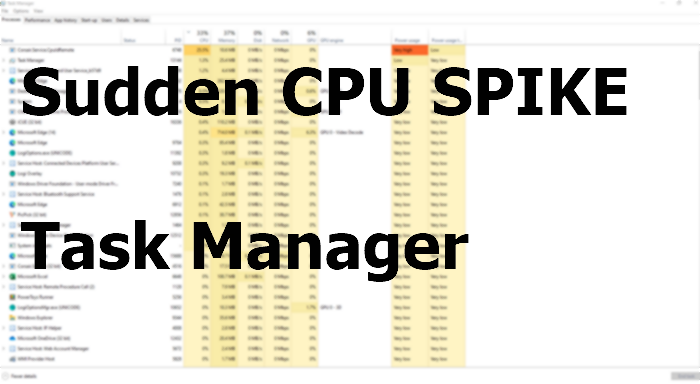
Využitie procesora(CPU) pri otvorení Správcu úloh stúpne na 100 %.(Task Manager)
Koreň problému spočíva v základnom nepochopení toho, ako Správca úloh(Task Manager) v skutočnosti funguje.
Keď spustíte Správcu úloh(Task Manager) , okamžite začne zhromažďovať informácie o tom, aké procesy sú spustené, ktoré zaberajú najviac systémových prostriedkov a aké zdroje využívajú.
Kým Správca úloh(Task Manager) zhromažďuje tieto informácie, vrchol využitia procesora(CPU) , ktorý vidíte, je , že Správca úloh(Task Manager) tieto údaje kompiluje. Po dokončení sa Správca úloh(Task Manager) usadí a zobrazí vám všetky tieto údaje v tabuľkovom formáte.
Zmätok je ešte horší, keď sledujete využitie procesora rôznymi procesmi. (CPU)Riešením je najskôr otvoriť Správcu úloh(Task Manager) , aby mohol začať monitorovať využitie procesora(CPU) hneď, ako začne bežať, namiesto toho, keď už začal zaťažovať váš procesor(CPU) .
To znamená, že môžete tiež spomaliť rýchlosť aktualizácie Správcu úloh( slow down the Task Manager update speed) , aby ste preskočili tento nepríjemný problém. Keďže aktualizácia bude pomalá, k prudkému nárastu využitia procesora(CPU) dôjde neskôr.
Správca úloh systému Windows(Windows Task Manager) ponúka rýchly a jednoduchý spôsob, ako presne zistiť, aké programy sú spustené na vašom počítači a koľko procesora a pamäte momentálne využívajú. Ak s tým však nie ste spokojní, môžete si vyskúšať niektoré alternatívne nástroje Správcu úloh(alternative Task Manager tools) , ktoré vám môžu pomôcť sledovať využitie zdrojov.
Dúfam, že príspevok dokázal vysvetliť dôvod náhleho nárastu CPU pri spustení (CPU)Správcu úloh(Task Manager) .
POZNÁMKY(NOTES) :
- Toto je článok, ktorý by ste mali navštíviť, ak hľadáte dôvod, prečo sa vám v Správcovi úloh môže zobrazovať 100% High Disk, CPU, or Memory usage
- Toto by ste si mali prečítať, ak váš Správca úloh zlyhá alebo zamrzne pri spustení(Task Manager crashes or freezes on startup) .
Related posts
Ako skontrolovať, znížiť alebo zvýšiť využitie procesora v systéme Windows 11/10
Správca úloh zlyhá pri spustení v systéme Windows 11/10
Tipy a triky Správcu úloh systému Windows, o ktorých ste možno nevedeli
Ako obnoviť predvolené nastavenie Správcu úloh v systéme Windows 10
Zabite viacero procesov alebo ukončite niekoľko úloh v systéme Windows 11/10
Ako zobraziť príkazový riadok v Správcovi úloh systému Windows 11/10
Ako jednoducho povoliť alebo zakázať Správcu úloh v systéme Windows 10
Bezplatný alternatívny softvér Správca úloh pre Windows 10
Analýza čakacieho reťazca: Identifikujte pozastavený alebo zmrazený proces v systéme Windows 10
Ako zakázať spúšťacie programy v systéme Windows 11/10
Proces loga Microsoft Windows v Správcovi úloh; Je to vírus?
Počítadlá pamäte procesu GPU hlásia nesprávne hodnoty v systéme Windows
Ako vynútiť ukončenie programu alebo hry na celú obrazovku v systéme Windows 11/10
Ako identifikovať aplikácie systému Windows 10, ktoré zaberajú systémové prostriedky
Nájdite Power Hogs a aplikácie využívajúce vybitú batériu pomocou Správcu úloh
7 lepších alternatív k Správcovi úloh zo systému Windows
AnVir Správca úloh zadarmo: Alternatíva k Správcovi úloh systému Windows
Čo je atiesrxx.exe v Správcovi úloh systému Windows 10?
Opravte 100% využitie disku v Správcovi úloh v systéme Windows 10
Ako udržať Správcu úloh vždy navrchu v systéme Windows 11/10
